Скрытые команды для скайпа
Обновлено: 05.07.2024
Раньше я чаще всего настраивал «политику» уведомлений только через глобальные настройки программы
Случилось так, что я узнал, что в каждом окне чата skype возможно использование команд, например /alertsoff отключит уведомления для конкретного окна чата, соответственно /alertson включит их обратно.
Поискав немного я наткнулся на некое how-to, оказывается у skype чата довольно много текстовых команд, подобие IRC команд. Далее я постарался попробовать все возможные из них на двух имеющихся у меня платформах, как оказалось не все и не везде работает… Прошу под кат.
Две платформы — Windows и Linux, в настоящем обзоре использовалась Windows 7 сборка 7600 + skype 4.2.0.169 и Ubuntu 10.04 + skype 2.1.0.81. Если кто выяснит как себя ведут данные команды в skype других версиях, для других платформ или даст еще какие-то подробности по данным командам (к сожалению не со всем удалось разобраться) — буду рад если сообщите и добавлю в топик.
Учтите то, что вам нет надобности использовать квадратные кавычки вокруг текста после написания комманды.
/help
Вывод списка команд с некоторым описанием.
Работает как в Win7 так и в Ubuntu.
/add [Skype_Name]
Добавляет пользователя Skype_Name к чату.
Win7 — работает, при этом если чат был изначально с 1 собеседником, групповой чат создается в новом окне, иначе контакт добавляется в это же окно.
Ubuntu — работает групповой чат создается в окне в котором была введена команда.
/alertsoff
Отключение уведомлений чата.
Работает как в Win7 (в win версии через GUI настройки) так и в Ubuntu.
/alertson [text]
Позволяет указать конкретно слова или текст для которых будут включены уведомления, например ваше имя.
Работает как в Win7 так и в Ubuntu.
/call [Skype_Name]
Судя по описанию данная команда должна совершить звонок.
Win7 — не работает, показывает список команд также как и команда /help и все другие команды или слова в формате "/^\/([a-zA-Z])+$/" то есть если команда не известна skype то он выдаст список «известных», но как оказалось, что не все работают.
Ubuntu — почти не работает, звонок начинает совершаться и сразу же статус становится Cancelled. Что касается остальных произвольных написаний "/^\/([a-zA-Z])+$/" не вызывает хелп список — просто отображает введенный пользователем текст.
/clear
Удаляет историю чата. Не может быть отменено.
Win7 — не работает.
Ubuntu — работает, но похоже очищает просто окно чата, история сохраняется.
/find [text]
Регистронезависимый поиск первого вхождения text в чате.
Win7 — работает.
Ubuntu — работает. Также работает /fa команда.
/get banlist
Просмотр списка пользователей которым запрещено присоединяться к чату.
Работает как в Win7 так и в Ubuntu.
/get allowlist
Просмотр списка пользователей которым разрешено присоединяться к чату.
Я полагаю, что это инверсная форма бан-листа, то есть все что не разрешено — запрещено.
Работает как в Win7 так и в Ubuntu.
/get creator
Просмотр информации о создателе текущего чата.
Работает как в Win7 так и в Ubuntu.
/get guidelines
Просмотр указаний или скорее правил для данного чата, сюда можно написать что то вроде: «в этом чате запрещено и т. д.».
Работает как в Win7 так и в Ubuntu. Установить получилось параметр, а как просмотреть данный guideline я так до конца и не понял.
/get xguidelines
Описания конкретного не нашел, дела обстоят в использовании также как и с предыдущей командой.
Работает как в Win7 так и в Ubuntu
/get options
Просмотр установленных опций. За время обзора нашел только одну, о которой описано в конце статьи.
Работает как в Win7 так и в Ubuntu
/get password_hint
Просмотр подсказки пароля, не получилось ни установить ни посмотреть.
Работает как в Win7 так и в Ubuntu
/get role
Просмотр своей роли в чате.
Работает как в Win7 так и в Ubuntu
/goadmin Размещает теги рядом с создателям чата имя автора. Не понял и не сумел воспользоваться.
оригинал — Puts a Creator tag next to the chat creator's name.
leonard: Размещает ярлык (тег) «Создатель» рядом с именем создателя в чате.
/history
Загружает полную историю чата в активное окно.
Win7 — не работает.
Ubuntu — загружает всю историю.
/htmlhistory
HTML файл истории который должен появится в окне браузера.
Win7 — не работает.
Ubuntu — не работает.
/info
Отображает количество присутствующих и максимально возможное для этого чата количество человек.
К сожалению не узнал как изменить количество, опции не нашел.
Работает как в Win7 так и в Ubuntu
/kick [Skype_Name]
Удаляет пользователя из чата.
Win7 — работает.
Ubuntu — работает.
/kickban [Skype_Name]
Удаляет пользователя из чата и предотвращает его обратное туда возвращение. Обычные пользователи не могут вернуть пользователя в чат, а также редактировать банлист.
Win7 — работает.
Ubuntu — работает.
/leave
Покинуть чат. Невозможно если вы создатель чата.
Win7 — работает. Даже если я создатель, удалось покинуть чат.
Ubuntu — аналогично.
/set allowlist [[+|-]mask]
Устанавливает соответствующий список пользователей
Win7 — работает.
Ubuntu — работает.
/set banlist [[+|-]mask]
Устанавливает соответствующий список пользователей
Win7 — работает.
Ubuntu — работает.
/set guidelines [text]
Устанавливает строку «правил» чата, которую я так и не увидел как просмотреть не используя команды /get -/-.
Win7 — работает.
Ubuntu — работает.
/set xguidelines [text] — попросту не нашел, хотя странно то, что обратная команда /get для нее существует.
/set password [text]
Устанавливает пароль чата (пробелы запрещены).
Win7 — работает, но не понятно где этот пароль нужно вводить и кому.
Ubuntu — аналогично.
/set password_hint [text]
Устанавливается подсказка для пароля.
Win7 — работает.
Ubuntu — работает.
/setpassword [password] [password hint]
Устанавливает пароль и подсказку одной командой.
Win7 — работает.
Ubuntu — работает.
/setrole [Skype Name] MASTER | HELPER | USER | LISTENER
Позволяет установить роль пользователю в чате описание ролей приведено ниже.
/topic [text]
Изменяет текст темы чата.
/whois [Skype_Name]
Показывает всевозможную информацию о пользователе Skype_Name.
Описание ролей пользователей чата
CREATOR
Участник который создал чат. Может быть только один создаль для одного чата. Только создатель может назначать роль MASTER.
MASTER
В описании звучит как «chat hosts», я полагаю что это некая главная роль, что-то вроде модераторов в чате, знаю только ограничения. Master не может назначить других пользователей мастерами.
HELPER
Полу-привилегированный член чата. Этих пользователй не затронет опция USERS_ARE_LISTENERS. Helpers не имеют права менять роли пользователям.
USER
Обычный пользователь чата (роль по умолчанию, если вы не создатель), позволяет делать все что обычно делают в чате. Также не имеют права менять роли пользователям (пока не проверено).
APPLICANT
Пользователь который ждет утверждение что бы попасть в чат. Пользователь не может быть понижен к этой роли если он был принят в чат. (пока не разрешен вопрос скорее эту роль получает пользователь которого пригласил пользователь с ролью низкого уровня).
В заключении могу сказать, что я не буду пользоваться всеми этими командами, но познакомится было интересно и что-то я точно возьму на вооружение. Судя по различиям в реакции на команды в разных версиях, могу предположить что эволюционируя skype обретает больше графического интерфейса и теряет возможность выполнять какие-то текстовые команды. Опять же мое предположение что в ранних версиях skype поддержка команд чата была более кошерной. Так или иначе еще есть время воспользоваться данным не всем известным функционалом. Был рад если это открыло для кого-нибудь что-то новое, спасибо за внимание!
UPD ниже будут обновления по теме.
alice2k поведал:
/get uri
Возвращает ссылку на чат в виде skype:?chat&blob=smth, при клике на которую можно сразу присоединиться к чату.
Win7 — работает.
Ubuntu — работает.
Спасибо, almalexa, за подсказку. Ниже еще возможные для использования опции:
JOINING_ENABLED — Когда отключено, новые пользователи не могут добавляться в чат.
JOINERS_BECOME_APPLICANTS — Если включено, новые пользователи будут ждать подтверждения их добавления от группы MASTERS или CREATOR.
TOPIC_AND_PIC_LOCKED_FOR_USERS — Если включено, то пользователи не могут менять тему и картинку чата
Пока не было возможности протестировать Mac платформу 30/06/2010. (я думаю либо кто-то из сообщества поможет, или у меня найдется время и возможность)
В новой версии Skype пользователи могут оценить не только преимущества облачной системы над архитектурой P2P, но также испытать новые команды. При этом, разработчики учли, что некоторые пользователи захотят работать со старыми командами - вместо облачного чата вы можете создать P2P-беседу и модерировать её по прежним стандартам. Достаточно ввести команду /createmoderatedchat.
Обращаем ваше внимание, что помещать текст в скобки не нужно.
Так, следует вводить: /topic Программа корпоративной вечеринки, а не: /topic [Программа корпоративной вечеринки].
Команды для группового чата в новой версии
Команды для группового чата в старых версиях
Вы наверняка уже создавали групповой чат, в котором могут общаться добавленные вами собеседники. Но знали ли вы о власти, которую получаете? Ведь к вашим услугам системные команды в Скайпе.
Существуют и другие опции
Роли участников
В групповой беседе у каждого есть своя роль. Даже в самом простом чате, когда один пользователь приглашает других, он является «создателем», а остальные простыми «юзерами». Однако создатель может наделить этих «простых юзеров» сверхполномочиями, воспользовавшись командой /setrole.
Итак, какие же в Скайпе есть роли?
Admin - это ведущий чата, который распределяет роли среди других участников и управляет беседой. Он может также назначать других Администраторов.Пользователь, создавший групповую беседу. Создателем может быть только один участник. Он обладает наибольшими полномочиями (ему доступны все консольные команды в Скайпе) и только он может назначать кого-либо на роль Master.
MASTER (Модератор)
Тот, кому присваивается роль Модератора, является своего рода ведущим чата. Он может менять тему, приглашать и блокировать участников.
HELPER (Помощник)
Пользователь с некоторыми дополнительными полномочиями. На него не распространяется команда USERS_ARE_LISTENERS.
USER (Пользователь)
LISTENER (Наблюдатель)
APPLICANT (Кандидат)
Пользователь, находящийся в ожидании получения разрешения на участие в чате. Разрешение можно получить от Создателя, Модератора или после введения пароля (если таковой имеется).
Что ж, теперь вы знаете, как получить больше прав и больше возможностей, используя Skype. Надеемся, благодаря этому ваша работа станет комфортнее и эффективнее.

В мире существуют такая программа, как скайп. Для чего она нужна - знают многие. Для незнающих: это программа для общения как голосом с видео, так и при помощи чата. В skype-чате можно вести разговор одновременно с несколькими людьми.
Так вот, skype обладает большим количеством функций и секретов, которые сложно выявить или найти к ним нормальное описание. Не буду спорить, интернет кишит статьями о секретах, обнаруженных в скайпе. Но чтобы узнать об этих скайп секретах нужно пролистать ни один десяток сайтов и блогов. При этом, не факт, что вы найдете то что вам нужно.
Я постараюсь объеденить в этом материале все замеченные секреты программы skype. По мере выяснения новых секретов материал буду обновлять. Исходные данные: Windows XP SP3, Skype v.5.5.0.124.
ВНИМАНИЕ! Большинство из описанных секретов работают только в Skype до версии 5.7 включительно. Дело в том, что с момента выкупа Skype компанией Microsoft разработчики прикрыли большинство функций. Если у Вас Skype версии 5.7 или ниже, а у Вашего собеседника более новая версия, то секреты, использованные на Вашем компьютере, нормально отработают.
Коротко, о чем мы будем говорить:
Команды в скайп-чате
Немного о ролях в skype. Располагаю их в порядке от самых привилегированных, к самым бесправным:
- creator - создатель чата. Обладает всеми возможными привилегиями. В чате может быть только один.
- master - модератор чата. Доступны большинство команд. Модератор не может назначить другого пользователя модератором.
- helper - помощник. Мало привелегий. Может говорить при настройках чата с флагом USERS_ARE_LISTENERS. Не могут менять роли другим пользователям.
- user - рядовые пользователи чата.
- listener - слушатели. Не могут говорить, но могут слушать.
- applicant - пользователи, которые приглашены в скайп-чат, но еще не одобренные модератором или создателем.
HTML-теги в скайп-чате
Но учтите, в skype отработают не все теги. Вот список тех тегов, которые явно отрабатывают в skype:
- <center>текст</center> - выравнивает текст по-центру.
- <b>текст</b> - делает текст в скайп-чате жирным.
- <i>текст</i> - делает текст в скайп-чате курсивным.
- <u>текст</u> - делает текст в скайп-чате подчеркнутым.
- <s>текст</s> - делает текст в скайп-чате зачеркнутым.
- <blink>текст</blink> - текст будет мерцать.
- <font color="цвет" size="размер">текст</font> - так задается размер и цвет текста в скайп-чате. Цвет задается в шестнадцатиричном исчислении цветов RGB, а размер задается в пунктах.
- <a href="ссылка">текст ссылки</a> - создает ссылку. Учитывая, что skype сам может создавать кликабельную ссылку, то в этом методе можно задать любой текст ссылки.
- <br /> - создает перевод строки.
- <hr /> - создает горизонтальную строку на весь скайп-чат.
Теги в skype можно сочетать вместе. При сочетании тегов нужно соблюдать правила вложенности. Небольшой пример текста (выравнивание по-центру, подчеркнутый, красного цвета, 14-го размера, мерцает):
Скрытые смайлы skype
В skype существуют скрытые смайлы, которые не включены в стандартный набор. В текст они вводятся кодами в круглых скобках. Ниже весь список скрытых смайлов скайпа:
Также, существует огромное количество смайлов-флагов. Для создания смайла-флага нужно использовать следующий код: (flag:XY), где XY - это буквы страны. Варианты букв стран и какой флаг им соответствует можно посмотреть на следующей картинке:

Для примера, код (flag:ru) выведет флаг России.
Skype-ссылки
Skype поддерживает возможность работы с обычными ссылками. Для этого ссылка должна начинаться с skype: и сопровождаться специальными командами. Ссылка будет работать только в том случае, если skype установлен на компьютере пользователя.
Skype-ссылки могут быть полезны владельцам сайтов. Скажем, для списка контактов и вариантов связи. Также, ссылки можно передавать в чате Skype, и они будут работать. Ссылки в стандарте HTML пишутся следующим образом:
Ниже опишу варианты ссылок для работы со скайпом:
<!-- этот код вводить в тело HEAD страницы -->
<script type="text/javascript" src="http://download.skype.com/share/skypebuttons/js/skypeCheck.js"></script>
<!-- так должны выглядеть ссылки -->
<a href="ссылка" onclick="return skypeCheck()">текст ссылки</a>
Небольшие секреты скайпа
Скайп обладает небольшими секретами, так называемыми пасхальными яйцами. Такие секреты всплывают случайно, но они заложены в программу изначально. Наш путь к совершенству предполагает все знания. Вот небольшой список того, что было обнаружено:
- Если зажать 3 несмежные клавиши на клавиатуре, то в чате появляется кошка вместо пишущей руки. Похоже, что создатели Skype заранее предположили, что кошка в доме может наступить на клавиатуру. Это своеобразный знак - печатает кошка.
- Если беспорядочно нажимать на клавиатуре множество кнопок, то в чате появится изображение кулаков, бьющих по клавиатуре. Без комментариев.
Я не уверен, что описал все секреты скайпа, и являются ли эти фишки секретами. Поэтому, пишите в комментах - дополним материал.
На этом все. Удачи в свершениях!
Вы можете присоедениться к моему микроблогу в Твиттере @SzenProgs. Буду благодарен, если оцените мой труд, и щелкните по звездочкам ниже.
Все секреты скайпа и скайп-чата
Инструкции
Скрипты, инструкции, справочники
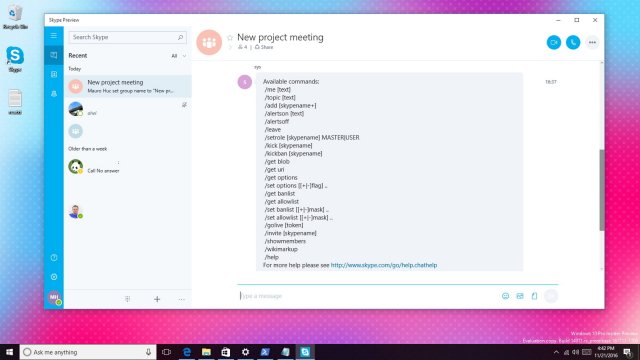
Вы могли этого не знать, но помимо возможности отправлять смайлы в переписке Skype можно использовать команды для выполнения ряда задач, описанных ниже.
Skype является самым популярным коммуникационным сервисом на планете. В нём можно общаться текстовой перепиской, звонить с видео или без, отправлять файлы и смайлы, показывать собеседникам экран своего компьютера, а также использовать команды для управления различными аспектами сессии чата и запросов.
Если вы не уверены в том, на каких именно устройствах вы выполняли вход в учётную запись Skype, можно получить эту информацию при помощи команды /showplaces/.
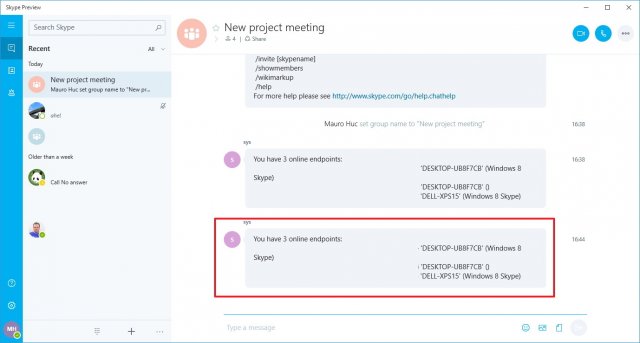
Хотя командные линии ограничены при общении один на один, облачные чат-команды отлично проявляют себя при необходимости выполнять административные задачи в групповых чатах. Например, можно использовать команду /showmembers для получения списка пользователей чата с их текущими ролями. Команда /kick [Skype name] убирает пользователя из группового чата, /set banlist [+Skype_name] запрещает пользователю присоединяться к групповому чату, /setrole превращает пользователя в администратора группы.
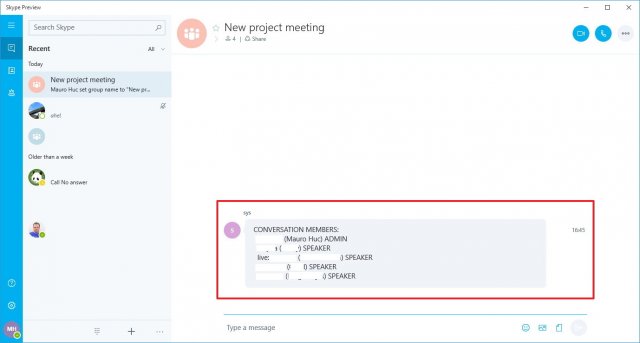
Как использовать команды чата Skype
Лучше всего то, что облачные командные строки чатов Skype невидимы для пользователей чатов. В любое время можно использовать команду /help для просмотра списка доступных команд. В зависимости от общения с человеком один на один или групповой переписки доступные варианты отличаются.
Важно отметить, что эти команды можно использовать в клиенте Skype для ПК, на мобильных устройствах и даже в версии Skype Preview на Windows 10.
Список команд чата Skype
/add [Skype name] добавляет нового пользователя в разговор. Пример: /add WC_01.
/alertsoff позволяет отключить все текстовые уведомления.
/find Скрытые команды для скайпа полезна при необходимости найти определённый текст в длинном чате. Пример: /find release date.
/wikimarkup [on - off] позволяет включать написание в стиле разметки Википедии.
/me [custom text] позволяет менять ключевой текст рядом с именем. Пример: /me Everything will be OK!.
/remotelogout посылает команду и выходит из каждой версии Skype на любом устройстве, кроме того, на котором написана команда. Может занять некоторое время, работает и в Skype Preview на Windows 10.
/showplaces показывает все устройства, на которых вы выполняли вход в данную учётную запись Skype.
/get admins показывает список пользователей с административными правами в данном чате.
/get options показывает список доступных в этом чате опций.
/get role отображает вашу текущую роль в этом чате.
/get blob позволяет разработчикам получать информацию об имени чата с целями интеграции.
/get URI создаёт ссылки, которые можно отправлять другим пользователям на присоединение к чату. Можно создать ссылку с использованием приложения Skype для Windows 10, ссылка работает только для клиента приложения для настольных ПК.
/golive запускает групповой звонок со всеми пользователями чата (работает в клиентах Skype на настольных ПК).
/showmembers выдаёт список всех пользователей чата с идентификаторами Skype, именами и ролями.
/info выдаёт список информации чата, включая количество людей в нём и лимит сессии (работает на клиентах приложения на настольных ПК).
/kick [Skype name] удаляет пользователя из группового чата. Пример: /kick WC_01.
/kickban [Skype name] удаляет и блокирует пользователя группового чата. Пример: /kickban WC_01.
/leave позволяет покинуть текущий групповой чат (работает на клиентах приложения на настольных ПК).
/set options ["+" "-"] позволяет включить или отключить определённые опции группового чата. Доступные опции включает в себя joining_enable для присоединения пользователя к чату и history_disclosed для просмотра присоединившимися истории переписки чата. Пример: /set options -joining_enabled или /set options +history_disclosed.
/setrole [Skype name] speaker or admin меняет роли определённых членов чата. Пример: /setrole WC_01 admin.
/topic [custom text] позволяет менять заголовок группового учета. Пример: /topic Weekly meeting.
/set allowlist ["+" "-"] добавляет или удаляет пользователей из списка способных присоединиться к чату. Пример: /set allowlist +WC_01.
/get allowlist возвращает список членов, которым позволено быть в чате.
/set banlist ["+" "-"] добавляет или удаляет пользователей из списка заблокированных. Пример: /set banlist +WC_01.
/get banlist возвращает список пользователей, которым не позволено быть в чате.
Большинство из этих команд работают на разных устройствах, но наиболее эффективно они проявляют себя в клиенте Skype на рабочем столе персональных компьютеров, хотя большинство работают и в Skype Preview.
Нужно принимать во внимание, что предварительная версия приложения Windows 10 и веб-версия Skype находятся на этапе разработки и в них могут быть внесены изменения, из-за которых некоторые команды могут перестать работать. Например, команды вроде /find, /golive, /info и /leave сейчас не работают в Skype Preview на Windows 10.
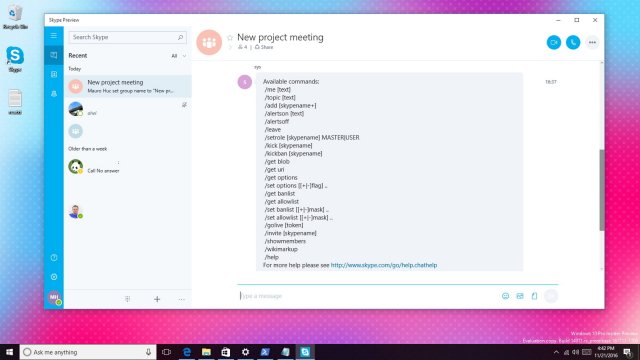
Вы могли этого не знать, но помимо возможности отправлять смайлы в переписке Skype можно использовать команды для выполнения ряда задач, описанных ниже.
Skype является самым популярным коммуникационным сервисом на планете. В нём можно общаться текстовой перепиской, звонить с видео или без, отправлять файлы и смайлы, показывать собеседникам экран своего компьютера, а также использовать команды для управления различными аспектами сессии чата и запросов.
Если вы не уверены в том, на каких именно устройствах вы выполняли вход в учётную запись Skype, можно получить эту информацию при помощи команды /showplaces/.
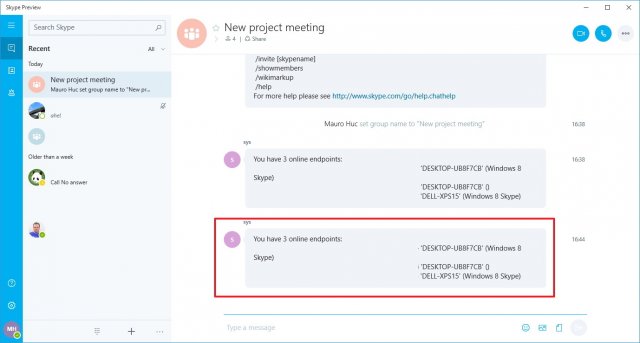
Хотя командные линии ограничены при общении один на один, облачные чат-команды отлично проявляют себя при необходимости выполнять административные задачи в групповых чатах. Например, можно использовать команду /showmembers для получения списка пользователей чата с их текущими ролями. Команда /kick [Skype name] убирает пользователя из группового чата, /set banlist [+Skype_name] запрещает пользователю присоединяться к групповому чату, /setrole превращает пользователя в администратора группы.
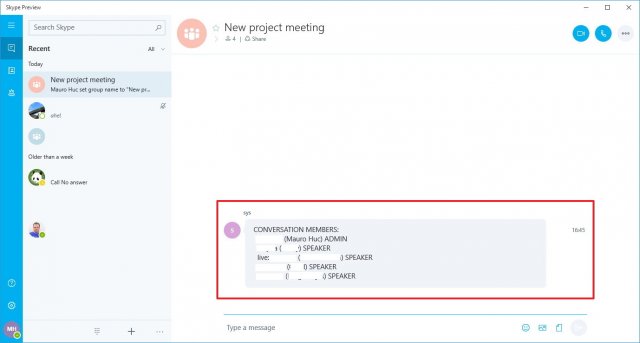
Как использовать команды чата Skype
Лучше всего то, что облачные командные строки чатов Skype невидимы для пользователей чатов. В любое время можно использовать команду /help для просмотра списка доступных команд. В зависимости от общения с человеком один на один или групповой переписки доступные варианты отличаются.
Важно отметить, что эти команды можно использовать в клиенте Skype для ПК, на мобильных устройствах и даже в версии Skype Preview на Windows 10.
Список команд чата Skype
/add [Skype name] добавляет нового пользователя в разговор. Пример: /add WC_01.
/alertsoff позволяет отключить все текстовые уведомления.
/find Скрытые команды для скайпа полезна при необходимости найти определённый текст в длинном чате. Пример: /find release date.
/wikimarkup [on - off] позволяет включать написание в стиле разметки Википедии.
/me [custom text] позволяет менять ключевой текст рядом с именем. Пример: /me Everything will be OK!.
/remotelogout посылает команду и выходит из каждой версии Skype на любом устройстве, кроме того, на котором написана команда. Может занять некоторое время, работает и в Skype Preview на Windows 10.
/showplaces показывает все устройства, на которых вы выполняли вход в данную учётную запись Skype.
/get admins показывает список пользователей с административными правами в данном чате.
/get options показывает список доступных в этом чате опций.
/get role отображает вашу текущую роль в этом чате.
/get blob позволяет разработчикам получать информацию об имени чата с целями интеграции.
/get URI создаёт ссылки, которые можно отправлять другим пользователям на присоединение к чату. Можно создать ссылку с использованием приложения Skype для Windows 10, ссылка работает только для клиента приложения для настольных ПК.
/golive запускает групповой звонок со всеми пользователями чата (работает в клиентах Skype на настольных ПК).
/showmembers выдаёт список всех пользователей чата с идентификаторами Skype, именами и ролями.
/info выдаёт список информации чата, включая количество людей в нём и лимит сессии (работает на клиентах приложения на настольных ПК).
/kick [Skype name] удаляет пользователя из группового чата. Пример: /kick WC_01.
/kickban [Skype name] удаляет и блокирует пользователя группового чата. Пример: /kickban WC_01.
/leave позволяет покинуть текущий групповой чат (работает на клиентах приложения на настольных ПК).
/set options ["+" "-"] позволяет включить или отключить определённые опции группового чата. Доступные опции включает в себя joining_enable для присоединения пользователя к чату и history_disclosed для просмотра присоединившимися истории переписки чата. Пример: /set options -joining_enabled или /set options +history_disclosed.
/setrole [Skype name] speaker or admin меняет роли определённых членов чата. Пример: /setrole WC_01 admin.
/topic [custom text] позволяет менять заголовок группового учета. Пример: /topic Weekly meeting.
/set allowlist ["+" "-"] добавляет или удаляет пользователей из списка способных присоединиться к чату. Пример: /set allowlist +WC_01.
/get allowlist возвращает список членов, которым позволено быть в чате.
/set banlist ["+" "-"] добавляет или удаляет пользователей из списка заблокированных. Пример: /set banlist +WC_01.
/get banlist возвращает список пользователей, которым не позволено быть в чате.
Большинство из этих команд работают на разных устройствах, но наиболее эффективно они проявляют себя в клиенте Skype на рабочем столе персональных компьютеров, хотя большинство работают и в Skype Preview.
Нужно принимать во внимание, что предварительная версия приложения Windows 10 и веб-версия Skype находятся на этапе разработки и в них могут быть внесены изменения, из-за которых некоторые команды могут перестать работать. Например, команды вроде /find, /golive, /info и /leave сейчас не работают в Skype Preview на Windows 10.
Читайте также:

